C’est aujourd’hui que démarre la Coupe du Monde de football 2014 et pour tous ceux qui s’intéressent à ce sport planétaire et qui ne souhaitent manquer aucun match, quoi de mieux que d’intégrer le programme complet de la compétition à son agenda?
Le problème aujourd’hui, c’est que comme beaucoup de monde, inscrire des évènements dans un calendrier c’est bien, mais lorsque l’on en utilise plusieurs, c’est toujours agréable de s’assurer qu’ils soient totalement synchronisés entre eux plutôt que de devoir inscrire un même évènement à plusieurs endroits.
C’est justement ce que je vais vous expliquer aujourd’hui en vous montrant comment intégrer le programme des matchs de la Coupe du Monde de football, et ensuite comment faire pour que ce calendrier se synchronise automatiquement entre vos agendas iOS, Android et Google.
Pré-requis
Je pourrais parfaitement reprendre mes tutoriels que j’avais fait en décembre 2012 et en décembre 2013, mais même si celui-ci s’en inspire beaucoup, je préfère le recommencer car cela me permet notamment de mettre à jour ce dernier avec des captures d’écran issues de l’iOS 7 et suivants.
- Un iDevice sur lequel vous utilisez l’agenda, sous iOS 3 minimum
- Posséder un compte Google, mais ne vous inquiétez pas, je vais faire comme si cela n’était pas le cas pour être le plus complet possible.
Création d’un compte Google
Ceux qui suivent UnSimpleClic savent que pour pouvoir synchroniser ses agendas iOS, Android et Outlook entre eux, la tour de contrôle est Google Agenda. Pour cela, il est donc nécessaire de posséder un compte Google même si je suis certain que pour beaucoup d’entre vous, c’est déjà le cas.
- Pour les autres, il faut au préalable se créer une adresse Gmail en vous rendant sur la page d’accueil de Google et de cliquer sur Connexion.
- Ensuite, sur la page de connexion à votre compte, cliquez simplement sur créer un compte.
- Il suffit alors de rentrer les informations demandées pour créer votre compte. Ce dernier vous donne alors accès à l’ensemble des applicatifs Google et notamment Agenda.
Ajouter le programme de la Coupe du Monde 2014 à Google Agenda
- Pour se faire, maintenant que vous avez créé votre compte Google (qui correspond à votre adresse Gmail), rendez-vous sur Google Agenda.
- Dans Google Agenda, dans la colonne de gauche, cliquez sur l’icône à droite (petit triangle vers le bas) en face de Autres Agendas. Cela fera apparaître un nouveau menu dans lequel il faut cliquer sur Ajouter par URL.
- Dans la boîte qui s’ouvre, copiez/collez cette adresse https://www.google.com/calendar/feeds/vdmtdcektajkqjk51vvda4ni4k%40group.calendar.google.com/public/basic. Enfin, validez en cliquant sur Ajouter.
- Voilà, le programme de tous les matchs de la Coupe du Monde 2014 apparait maintenant dans votre Agenda Google sous l’appellation World Cup 2014.
Paramétrer l’agenda sur votre appareil iOS (iPhone, iPad, iPod Touch)
C’est toujours la même chose, ceux qui possèdent un appareil iOS se doivent de s’armer de patience pour arriver à paramétrer comme il faut la synchronisation avec un agenda Google. Cela n’est pas compliqué mais il faut bien avouer que c’est tout de même plus que fastidieux. Bien sûr, c’est bien plus facile sous Android comme nous le verrons plus tard, mais je trouve que des efforts devraient être fait de la part d’Apple et Google pour simplifier les choses.
Ceci étant dit, si c’est un peu long, le plus important est qu’il est possible que le calendrier World Cup 2014 s’affiche dans celui de votre appareil iOS et c’est bien là l’essentiel! Pour effectuer ce tutoriel, j’ai effectué le paramétrage sur un iPhone mais la manipulation est exactement la même sur iPad ou iPod.
- Sur votre iPhone, allez dans Réglages -> Mail, Contacts, Calendrier
- Sélectionnez Ajouter un compte…
- En bas, sélectionnez Autre
- Dans Calendriers, cliquez sur Ajouter un compte CalDAV
Entrer les informations demandées :
- Serveur : www.google.com
- Nom d’utilisateur : votre adresse Gmail
- Mot de passe : celui de votre adresse mail
- Description : j’ai indiqué Coupe du Monde 2014 mais vous pouvez choisir ce que vous souhaitez
- Si vous avez correctement indiqué vos informations, la création devrait être validée
- Votre nouvel agenda est bien créé
Étant utilisateur de plusieurs adresses Gmail, je suis parti du postulat que je voulais simplement ajouter le calendrier d’une nouvelles adresse. Mais vous pouvez parfaitement avoir l’envie d’utiliser pleinement les avantages de votre compte Google, notamment votre nouvelle adresse Gmail.
- Dans ce cas, au lieu d’ajouter un compte, puis de sélectionner Autre, choisissez Google
Entrez les informations demandées et cliquez sur Suivant pour valider
- Vous pouvez alors choisir quels services utiliser (E-mails, Contacts, Calendriers et/ou Notes), sachant que dans notre cas, il est au minimum nécessaire que Calendrier soit actif.
S’assurer que l’agenda Coupe du Monde 2014 s’affiche
Si vous connaissez Google Agenda, vous savez donc que lorsque l’on créé un nouvel agenda rattaché à un compte, ce dernier est considéré par Google Agenda comme étant un agenda secondaire. Si cela ne pose aucun souci sur Google Agenda, ce fameux agenda secondaire ne se synchronise pas puisque seul l’agenda principal est pris en compte. Pour contourner ce léger problème et s’assurer que notre agenda secondaire se synchronise avec nos appareils mobiles et qu’ils s’affichent correctement, il est nécessaire d’effectuer une petite manipulation obligatoire.
- Pour cela, ouvrez votre navigateur depuis votre appareil mobile, puis rendez-vous à l’adresse https://www.google.com/calendar/syncselect puis connectez-vous au compte Google dans lequel vous avez créé l’agenda Coupe du Monde 2014 (celui que nous venons de créer pour ceux qui n’avaient pas de compte Google).
- Sélectionnez les agendas que vous souhaitez synchroniser, puis cliquez sur Enregistrer.
- Comme indiqué, les agendas sélectionnés se synchroniseront et s’afficheront dans l’application agenda de votre appareil mobile.
Contrôler l’affichage de l’agenda Coupe du Monde 2014 sur iOS et Android
Nous avons pratiquement terminé puisqu’il suffit maintenant de vérifier que l’agenda Coupe du Monde 2014 s’affiche correctement sur votre appareil mobile.
Depuis iOS
Sur iOS, il faut se rendre dans l’application Calendrier. Normalement, vous devriez bien voir le programme de tous les matchs apparaître.
- Si cela n’est pas le cas c’est que votre agenda n’est pas paramétrer pour être affiché. Pour résoudre ce problème, cliquez sur Calendriers en bas de l’écran et vérifiez bien que l’agenda Coupe du Monde 2014 est actif.
Depuis Android
Vous allez voir, c’est bien plus rapide! En effet, qui dit Android veut dire Google, et vous vous imaginez bien que la firme de Mountain View a chouchouté son OS maison et la synchronisation avec ses services. En fait sur Android, il suffit simplement de d’ajouter le compte Google nouvellement créé de bien vérifier qu’il synchronise au minimum son calendrier.
Si vous possédiez déjà un compte Google et que vous avez simplement décidé d’ajouter l’agenda Coupe du Monde 2014 à Google Agenda, vous ne devriez pas rencontrer de problème.
Attention tout de même, il faut bien s’assurer que l’affichage des agendas secondaires ait été correctement paramétré (rendez-vous depuis votre appareil Android sur https://www.google.com/calendar/syncselect
Voilà, je vous souhaite une très bonne Coupe du Monde 2014. Pour les questions, vous savez comment faire, laissez un commentaire.








![Comment activer le mode Bluetooth de la manette Google Stadia ? [Tuto] Comment activer le mode Bluetooth de la manette Google Stadia ? [Tuto]](https://www.unsimpleclic.com/wp-content/uploads/2023/05/230531-tuto-bluetooth-google-stadia-controller-00-180x135.jpg)
![Nintendo Switch : comment connecter un casque bluetooth ? [Tutoriel] Nintendo Switch : comment connecter un casque bluetooth ? [Tutoriel]](https://www.unsimpleclic.com/wp-content/uploads/2021/09/210920-mise-a-jour-version-nintendo-switch-audio-bluetooth-00-180x135.jpg)


![Projecteur Philips Hue Secure avec caméra : un binôme efficace [Test] Projecteur et caméra : une nouvelle référence dans la gamme Philips Secure](https://www.unsimpleclic.com/wp-content/uploads/2025/05/250512-philips-hue-projecteur-test-00-180x135.jpg)
![Konyks Camini Care 2 ; la nouvelle caméra de surveillance et d’assistance [Test]](https://www.unsimpleclic.com/wp-content/uploads/2025/02/250217-camera-konyks-camini-care2-00-180x135.jpg)

![GX Trust Felox : une souris gaming à moins de 15 euros [Test] packaging souris gaming trust felox](https://www.unsimpleclic.com/wp-content/uploads/2023/10/231030-test-souris-gaming-gxt-felox-00-180x135.jpg)




![Google célèbre la Fête de la Musique 2025 [#Doodle] Google célèbre la Fête de la Musique 2025 [#Doodle]](https://www.unsimpleclic.com/wp-content/uploads/2025/06/la-fete-de-la-musique-doodle-180x135.webp)
![Google célèbre la fête des pères 2025 [#Doodle]](https://www.unsimpleclic.com/wp-content/uploads/2025/06/img_0226-2-180x135.jpg)
![Google célèbre la Fête du Travail [#Doodle]](https://www.unsimpleclic.com/wp-content/uploads/2025/05/img_0120-1-180x135.png)

![Google célèbre les femmes dans les sciences, les technologies, l’ingénierie et les mathématiques [#Doodle]](https://www.unsimpleclic.com/wp-content/uploads/2025/03/img_3812-1-180x135.png)

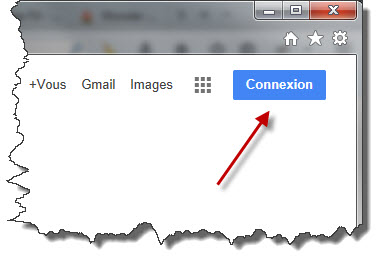
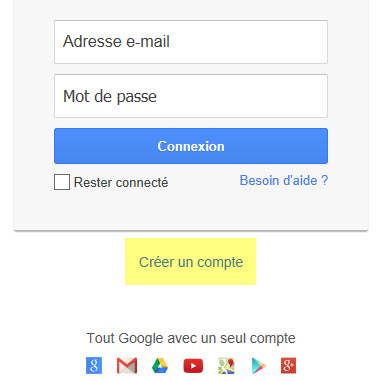
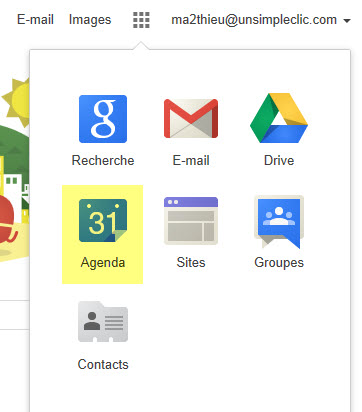

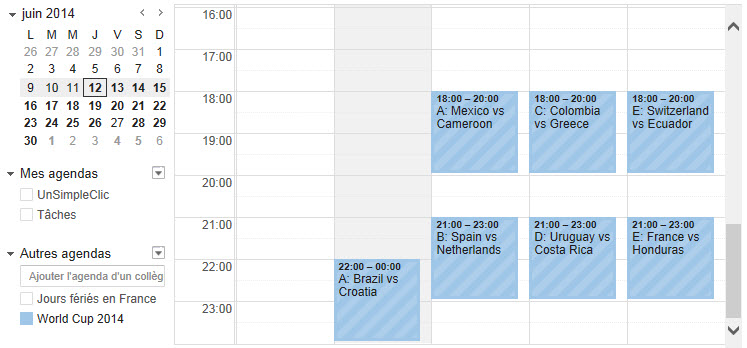
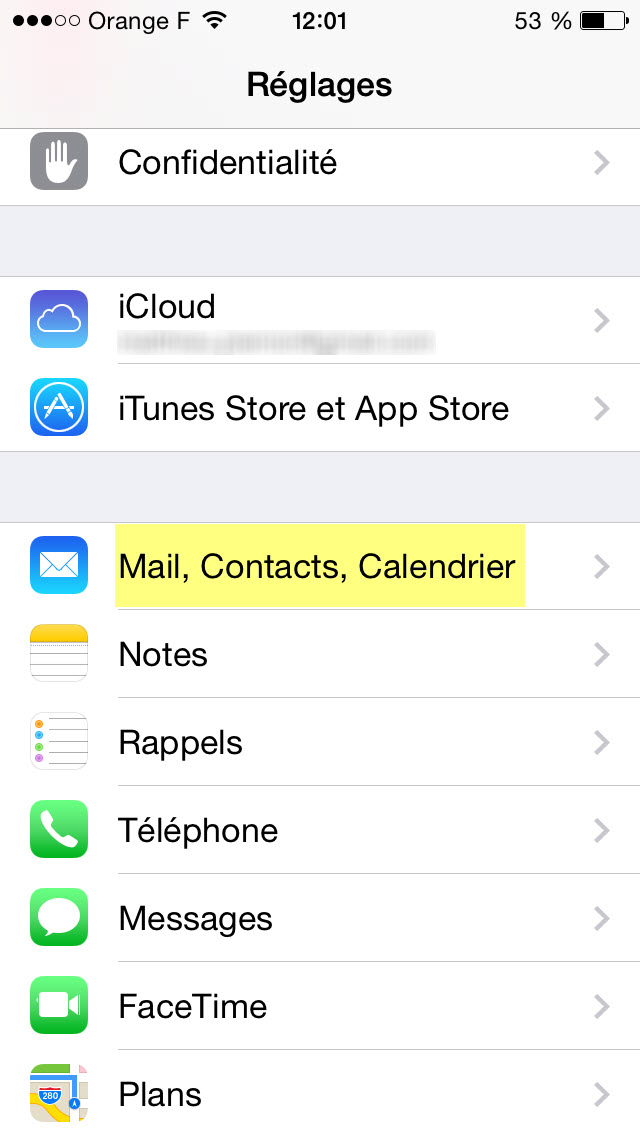
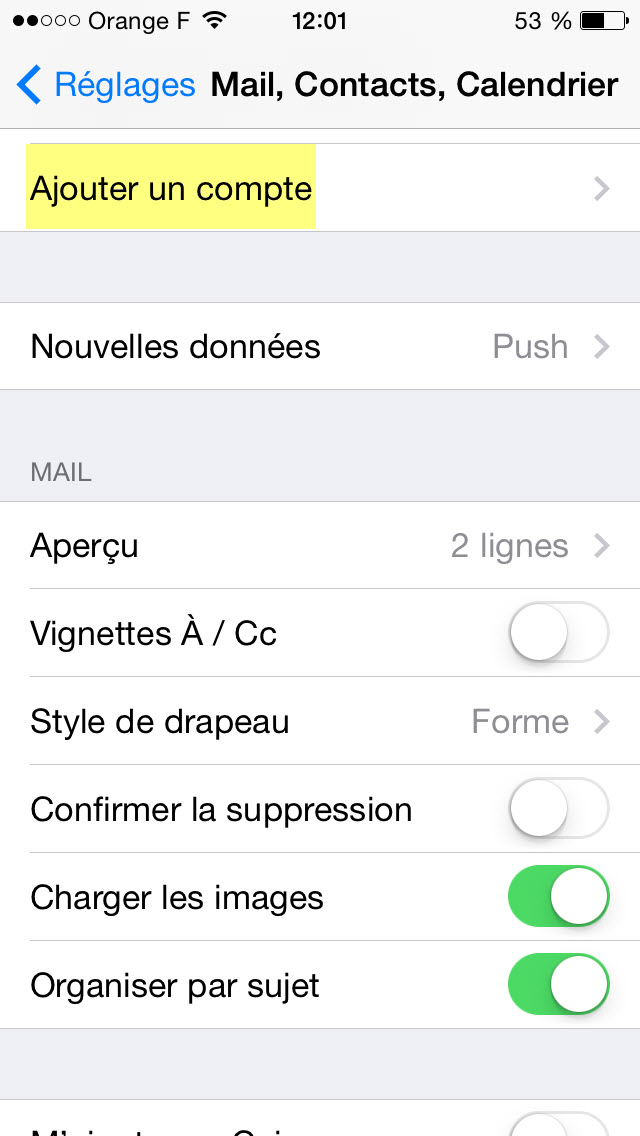
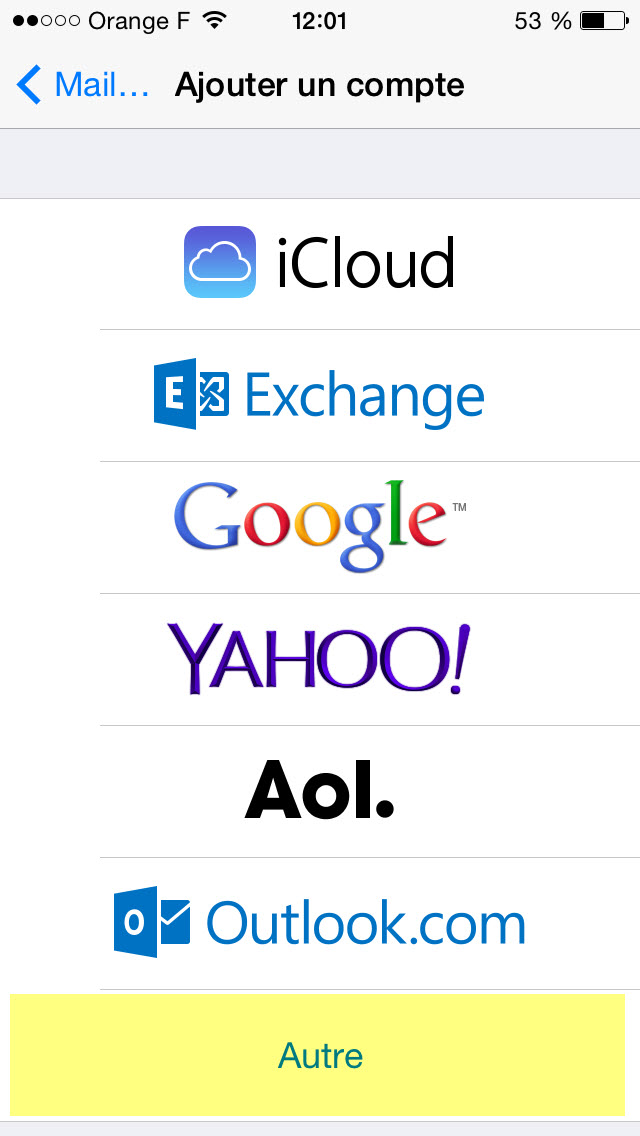
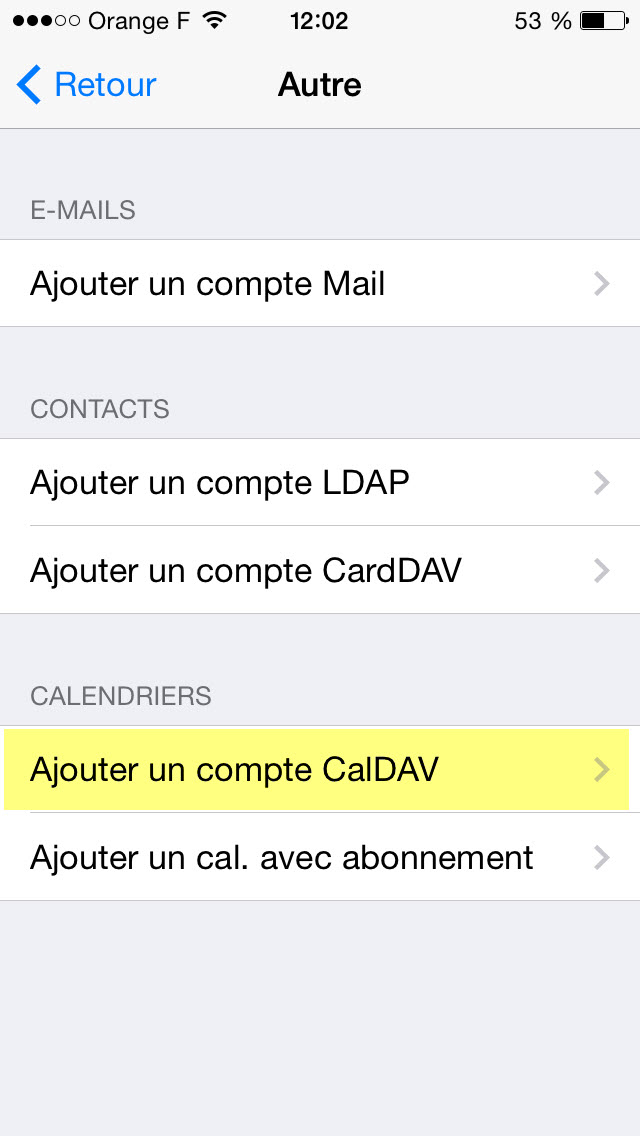
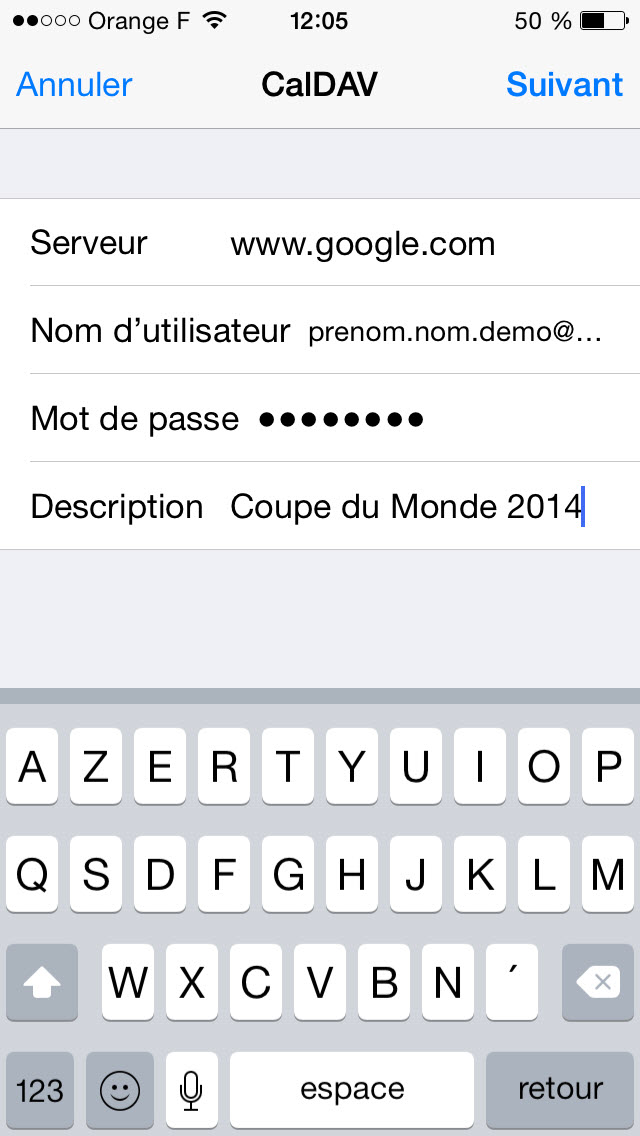
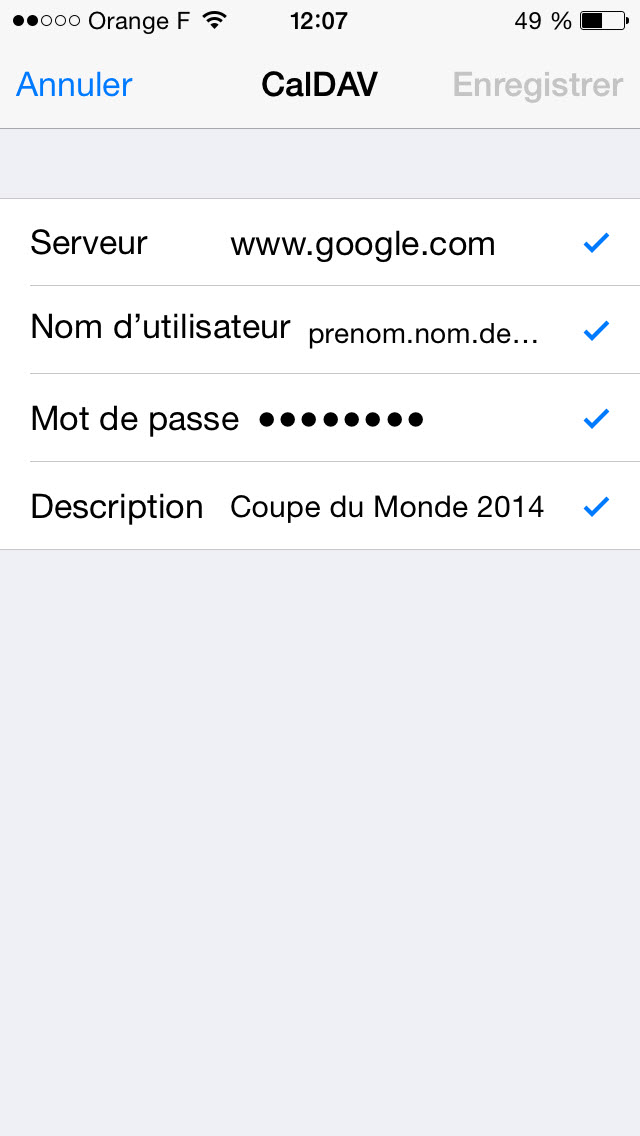
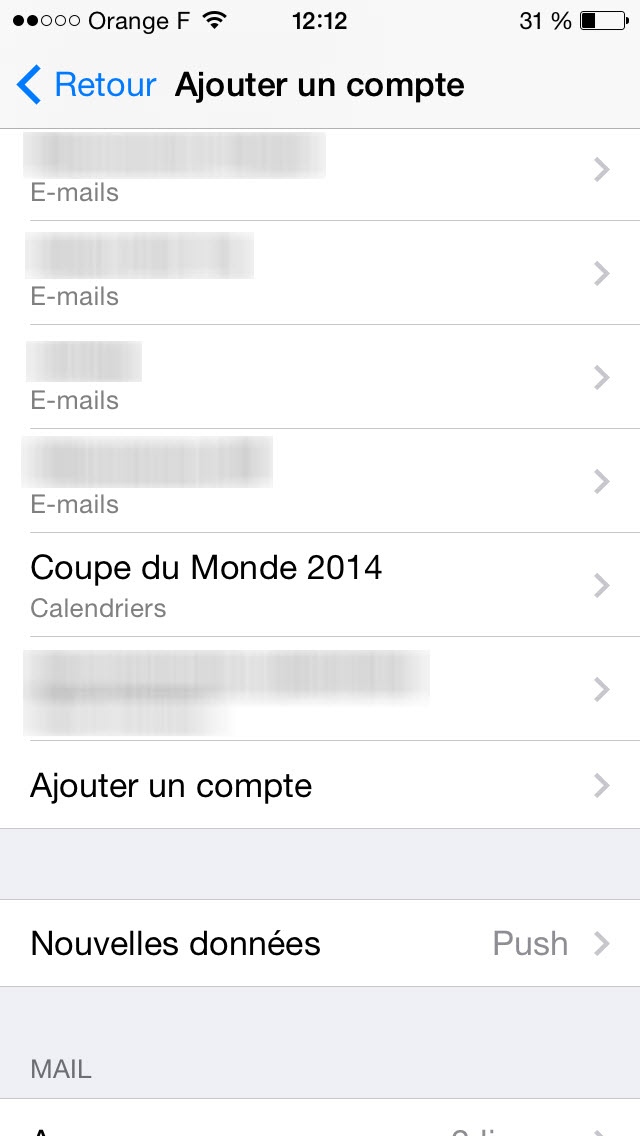
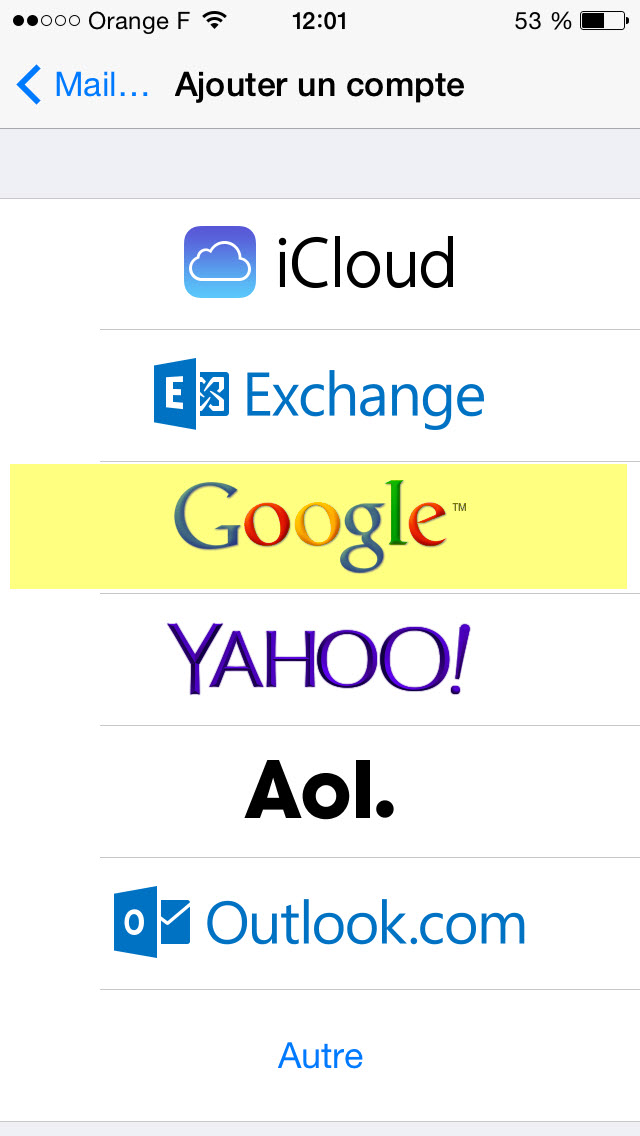
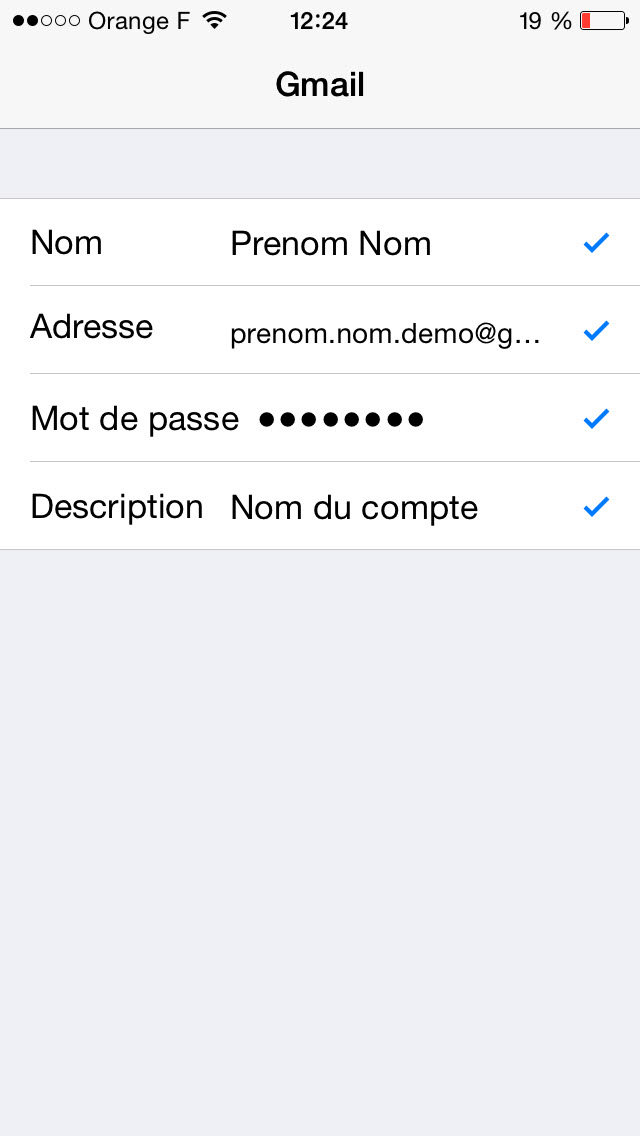
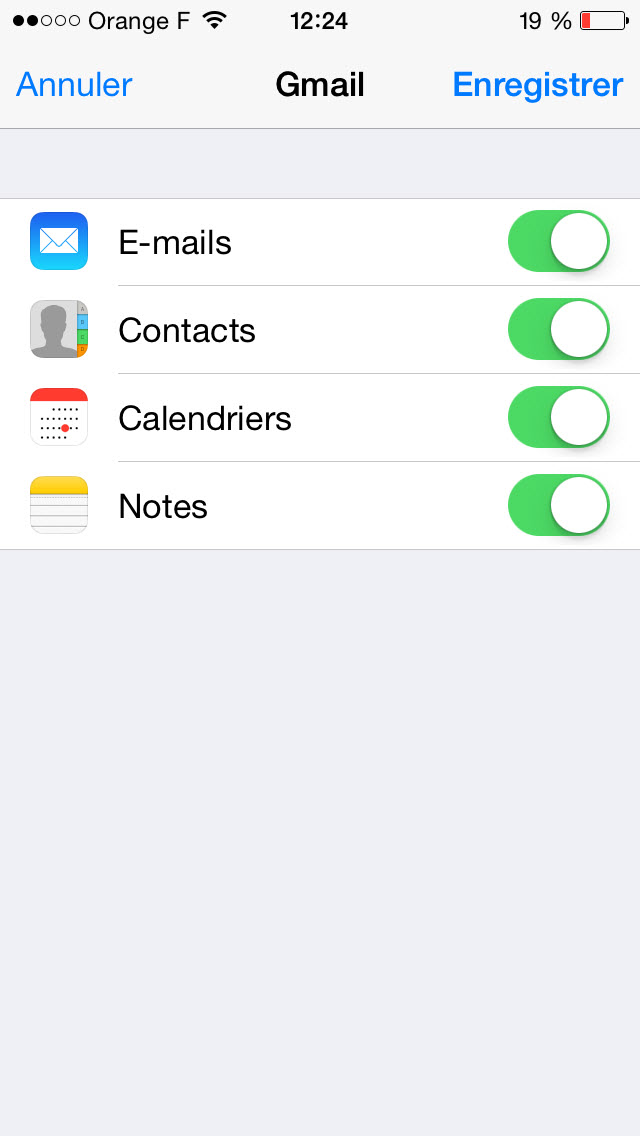
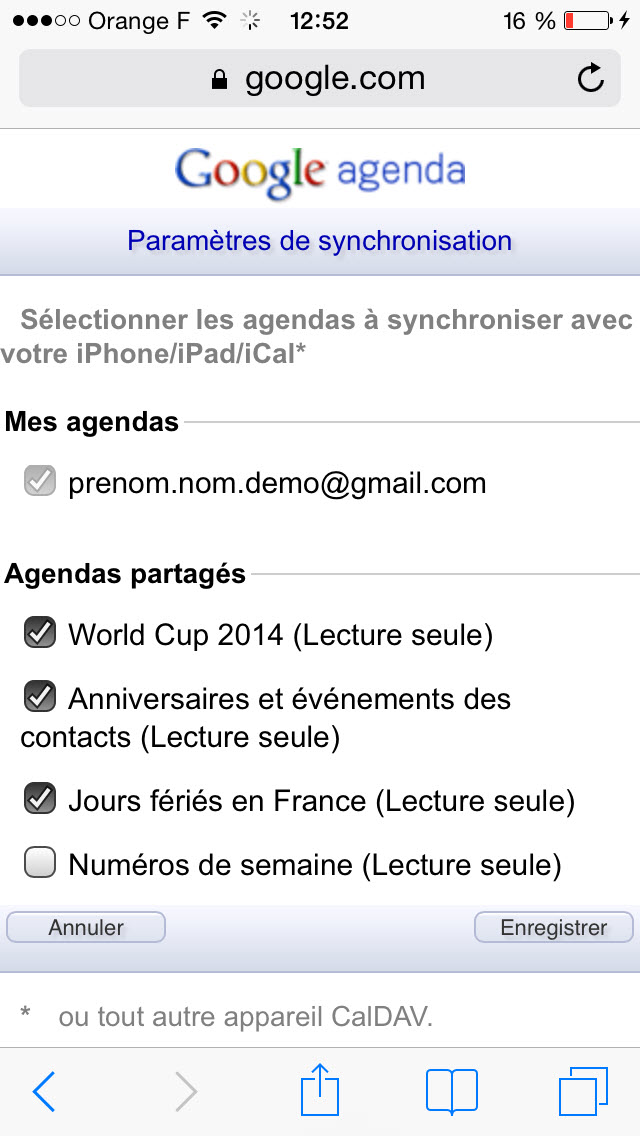
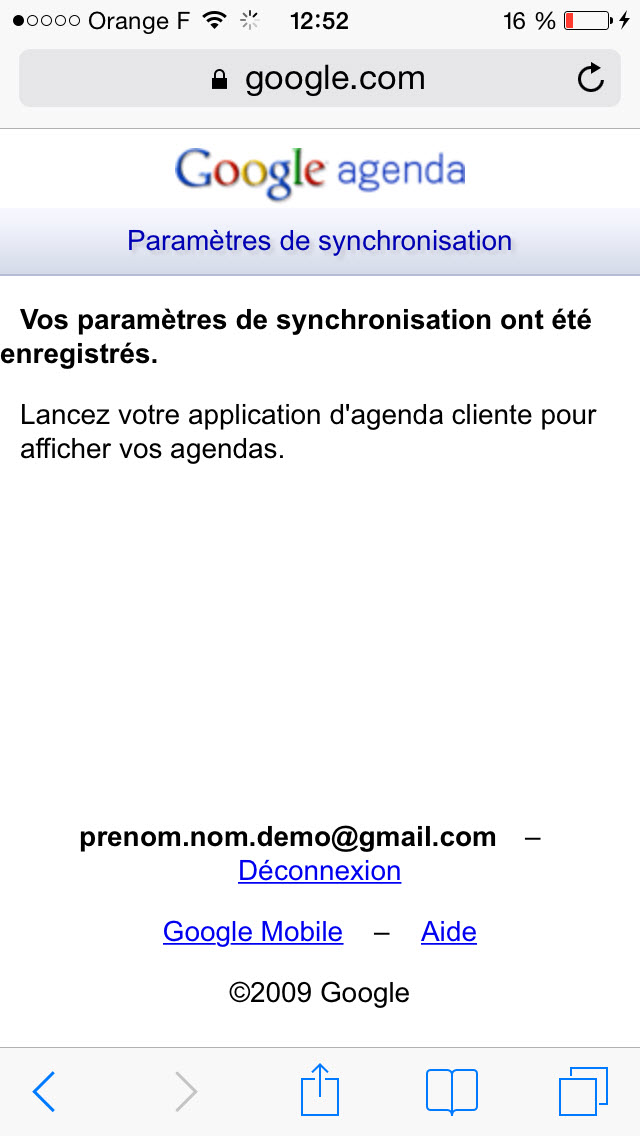
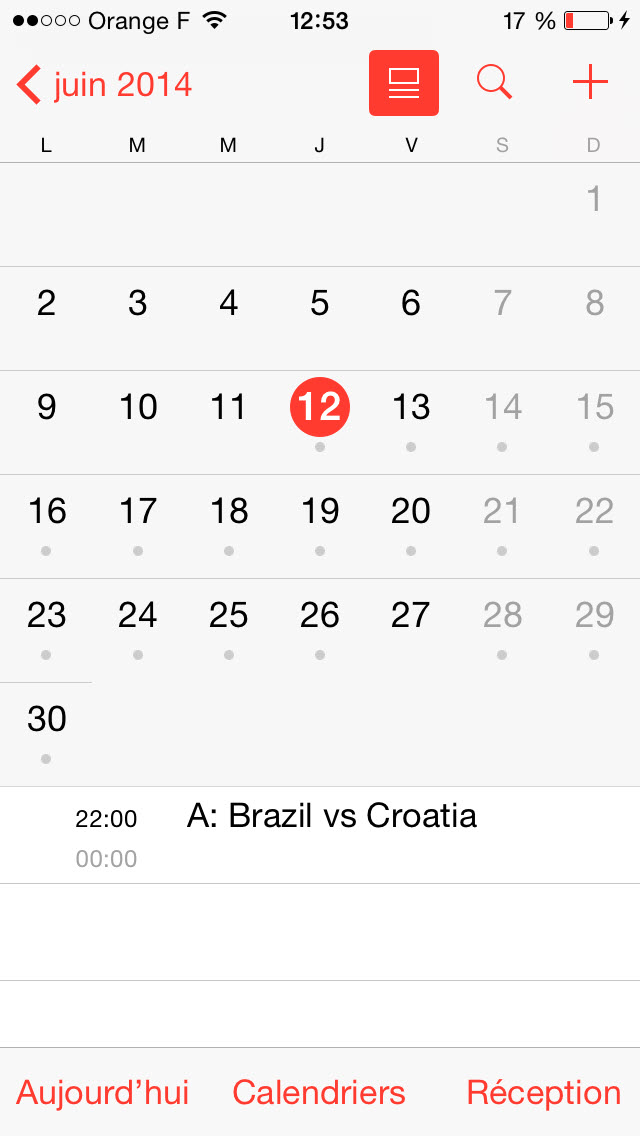
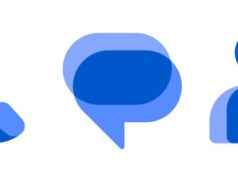
![Comment activer le mode Bluetooth de la manette Google Stadia ? [Tuto] Comment activer le mode Bluetooth de la manette Google Stadia ? [Tuto]](https://www.unsimpleclic.com/wp-content/uploads/2023/05/230531-tuto-bluetooth-google-stadia-controller-00-238x178.jpg)
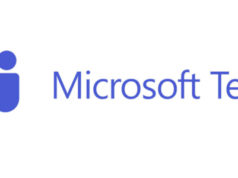

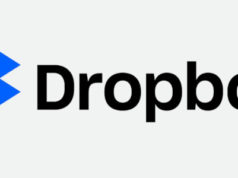
![Nintendo Switch : comment connecter un casque bluetooth ? [Tutoriel] Nintendo Switch : comment connecter un casque bluetooth ? [Tutoriel]](https://www.unsimpleclic.com/wp-content/uploads/2021/09/210920-mise-a-jour-version-nintendo-switch-audio-bluetooth-00-238x178.jpg)


